Come scaricare Office 2013 gratis
Possiedi il product key di Office 2013 ma non hai più a tua disposizione il dischetto d'installazione della famosa suite d'ufficio di casa Microsoft. Vorresti dunque sapere se esiste un sistema per reperire il programma senza doverlo per forza comprare nuovamente. Beh, date le circostanze, direi che ti trovi proprio nel posto giusto al momento giusto. Oggi, infatti, vedremo insieme come scaricare Office 2013 gratis.
Nelle righe successive, andrò a spiegarti come ottenere sia il file d'installazione che il file immagine della celeberrima suite senza dover spendere neppure un centesimo: operazione che, ci tengo a precisarlo, è totalmente legale. L'unica cosa di cui devi tener conto è che, per servirti di Office, dovrai poi digitare il numero seriale del software già in tuo possesso. In caso contrario, purtroppo, il software non potrà essere impiegato e, allo stato attuale delle cose, non è neppure possibile richiedere l'attivazione di un periodo di prova (cosa che, invece, era possibile fare tempo addietro).
Allora? Posso sapere che cosa ci fai ancora lì impalato? Posizionati bello comodo, prenditi qualche minuto di tempo libero solo per te e comincia subito a concentrarti sulla lettura delle informazioni riportate qui di seguito. Sono certo che, alla fine, potrai ritenerti ben contento e soddisfatto di quanto appreso e che, addirittura, in caso di necessità sarai pronto a fornire utili dritte al riguardo a tutti i tuoi amici. Che ne dici, scommettiamo?
Indice
- Informazioni preliminari
- Come scaricare Office 2013
- Come installare e attivare Office 2013
- Alternative a Office 2013
Informazioni preliminari
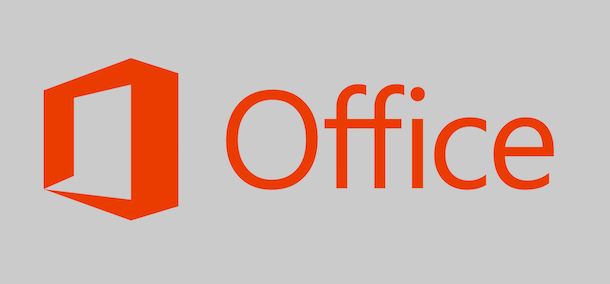
Prima di spiegarti come scaricare Office 2013 gratis, è importante fare alcune precisazioni. Per cominciare, Office 2013 è una suite disponibile esclusivamente per sistemi operativi Windows: non è mai stata rilasciata una versione ufficiale per macOS.
Poi, come accennato in precedenza, si tratta di un software a pagamento ormai obsoleto e non più acquistabile direttamente dal sito Microsoft. Di conseguenza, per poterlo installare è necessario disporre già di un product key valido.
Se possiedi un product key, puoi effettuare il download della suite direttamente dal sito ufficiale di Microsoft, accedendo a questa pagina dedicata previa autenticazione con il tuo account Microsoft.
In alternativa, se non hai ancora inserito il product key, puoi scaricare il file immagine ISO di Office 2013 attraverso alcuni strumenti di terze parti. Una volta scaricato, puoi masterizzare l'immagine su DVD oppure montarla tramite un software per immagini virtuali. Una volta montata l'immagine, in fase di installazione del software dovrai poi attivare il prodotto inserendo il product key.
In passato esisteva anche una versione di prova gratuita di Office 2013, con una validità di 60 giorni. Tuttavia, questa trial non è più disponibile.
Infine, ti segnalo che Office 2013 era disponibile in varie edizioni, ciascuna con un diverso insieme di applicazioni: Home and Student con Word, Excel, PowerPoint, OneNote, Home and Business con Word, Excel, PowerPoint, OneNote, Outlook e Professional con Word, Excel, PowerPoint, OneNote, Outlook, Publisher, Access

Infine, è utile sapere che è ancora possibile acquistare una licenza di Office 2013 tramite canali alternativi affidabili, come Mr Key Shop. Questo portale, con sede in Italia e nel Regno Unito, vende licenze originali di Office, Windows, antivirus e altri software a prezzi scontati. Le chiavi distribuite sono 100% autentiche, derivano da aziende che hanno adottato soluzioni cloud e sono conformi alle normative europee.
Per procedere con l'acquisto, collegati a questa pagina, seleziona Office 2013 dalla barra superiore, scegli l'edizione che preferisci, aggiungila al carrello e segui le indicazioni a schermo per completare l'ordine.
Un'alternativa altrettanto valida è rappresentata da Keycense, un altro store digitale che offre non solo pacchetti Microsoft Office, ma anche sistemi operativi, licenze per giochi, software per aziende e molto altro. Keycense fornisce supporto gratuito all'acquisto e all'attivazione, con chiavi recapitate via email in pochi minuti e con metodi di pagamento sicuri.
Per acquistare tramite Keycense, visita la home page della piattaforma, cerca Office 2013 usando la barra di ricerca in alto e seleziona il prodotto che ti interessa. Nella scheda dedicata troverai tutte le informazioni utili, incluse descrizione, requisiti di sistema e recensioni. Clicca poi sul pulsante viola per procedere, crea un account gratuito e segui le istruzioni a schermo per concludere l'acquisto.
Come scaricare Office 2013
Fatte le dovute precisazioni di cui sopra, direi che possiamo finalmente giungere al nocciolo vero e proprio della questione e andare a scoprire quali sono i passaggi che vanno compiuti per riuscire a scaricare Office 2013. Qui di seguito, dunque, trovi spiegato come effettuare il download del file d'installazione e quello del file immagine. In entrambi i casi, non temere, non dovrai fare nulla di particolarmente complesso, hai la mia parola.
File d'installazione
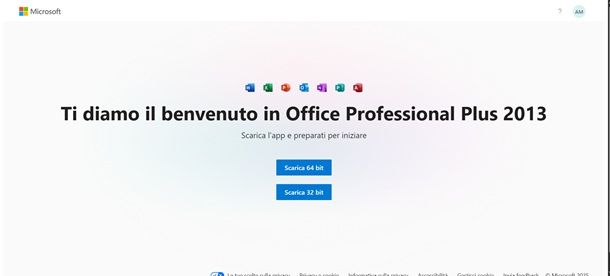
Se vuoi reperire il file d'installazione di Office 2013, il primo passo che devi compiere è quello di visitare questa pagina Web del sito Internet di Microsoft e cliccare poi su Inizia, dopodiché, esegui l'accesso con il tuo account Microsoft.
A questo punto, digita il product key della tua copia di Office 2013 nel campo apposito e clicca su Avanti. Ora, seleziona la lingua tramite il menu a tendina e poi fai clic su Riscatta.
Arrivato fin qui, clicca ora su Scarica 64 bit o su Scarica 32 bit in base al tipo di processore della tua macchina (se hai bisogno di un aiuto, leggi la mia guida su come vedere se il PC è 32 o 64 bit).
In tutti i casi, a scaricamento completato, avvia il file .exe ottenuto e clicca sul pulsante Sì nella finestra che compare sul desktop, in modo da far partire la procedura d'installazione di Office 2013. I passaggi che a questo punto devi compiere sono quelli che trovi riportati nel capitolo dedicato di questo tutorial, poco più avanti.
File immagine
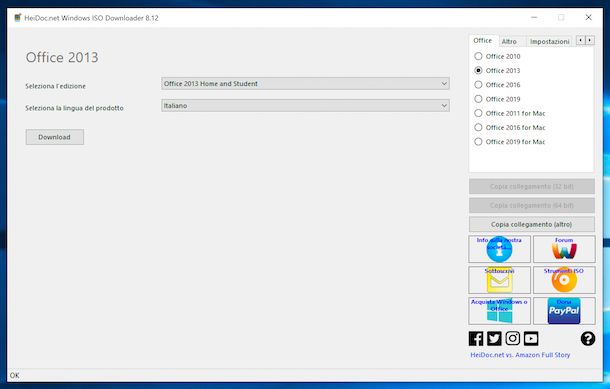
Per scaricare invece il file immagine di Office 2013 e creare il relativo supporto d'installazione, puoi utilizzare il Windows and Office ISO Download Tool. Si tratta di un programma gratuito compatibile con tutti i sistemi Windows, che non richiede installazione e consente di ottenere le immagini ufficiali - in formato ISO o IMG - dei principali sistemi operativi Microsoft e dei pacchetti Office, direttamente dai server dell'azienda. Il tutto, senza dover inserire alcun product key in fase di download.
Per procurartelo, visita questa pagina Web e fai clic sul collegamento Windows ISO Downloader.exe, situato al centro accanto alla voce Download.
Una volta scaricato il file .exe, aprilo: si dovrebbe così avviare direttamente l'interfaccia del programma. Nella barra laterale destra, seleziona la scheda Office, poi clicca su Office 2013. Nel menu centrale, scegli l'edizione desiderata dal menu a tendina Seleziona l'edizione, imposta Italiano come lingua e premi sul pulsante Download.
Si dovrebbe ora aprire automaticamente il browser predefinito (es. Microsoft Edge) e dovrebbe partire il download del file IMG di Office 2013.
Una volta terminato il download, potrai masterizzare l'immagine su CD o DVD seguendo le indicazioni contenute nel mio tutorial su come masterizzare un'immagine ISO (valide anche per i file IMG). Naturalmente, per completare la masterizzazione, è necessario un masterizzatore collegato al PC. Se non ne possiedi uno, consulta la mia guida dedicata ai migliori masterizzatori esterni per trovare il modello più adatto alle tue esigenze.
Dopo aver masterizzato il disco, inseriscilo nel masterizzatore e attendi l'avvio automatico del setup. Se l'esecuzione automatica è disattivata, apri Esplora File, fai clic destro sull'icona del dischetto nella barra laterale e seleziona l'opzione per avviare manualmente l'installazione. Se invece intendi installare Office su un altro PC, trasferisci semplicemente il disco e ripeti i passaggi appena indicati.
La procedura d'installazione vera e propria inizierà subito dopo: puoi seguire i passaggi dettagliati riportati in questo capitolo di questa mia stessa guida.
Come installare e attivare Office 2013
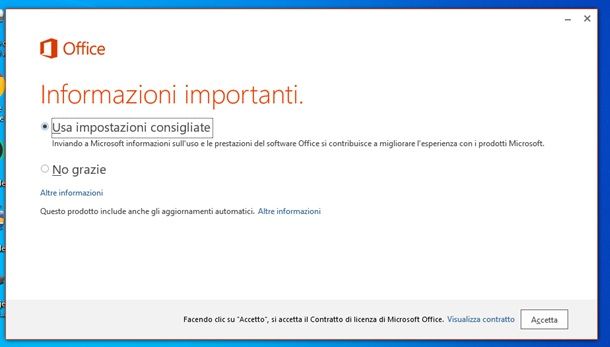
Una volta visualizzata la schermata iniziale per l'installazione di Office 2013, clicca su Avanti in basso a destra. Successivamente, seleziona l'opzione Usa impostazioni consigliate mettendo un segno di spunta e poi clicca su Accetta per procedere.
Nella schermata seguente ti verrà chiesto di accedere con il tuo account Microsoft; operazione facoltativa, ma consigliata. Se desideri farlo, clicca su Accedi e inserisci le credenziali del tuo account. Altrimenti, puoi proseguire cliccando direttamente su Avanti.
Da questo momento in poi, puoi già iniziare a usare i programmi di Office. Tuttavia, in basso a destra sullo schermo vedrai comparire un riquadro che ti segnala che l'installazione è in corso in background. Attendi quindi che la procedura venga completata.
Quando l'installazione sarà terminata, clicca sul pulsante Fine. Ora, per completare l'attivazione del prodotto, apri uno dei programmi inclusi nel pacchetto (ad esempio Word) dal menu Start di Windows.
All'avvio del programma, metti il segno di spunta sulla voce Attiva il software tramite Internet (scelta consigliata), clicca su Successivo e segui le istruzioni che compaiono a schermo per portare a termine l'attivazione guidata del prodotto.
Alternative a Office 2013
Ritieni che Office 2013 sia troppo datato e sei alla ricerca di soluzioni più aggiornate? Benissimo, allora in questa parte trovi esattamente ciò che fa per te perché ti sto per mostrare delle alternative a Office 2013.
Microsoft 365 e Office Home
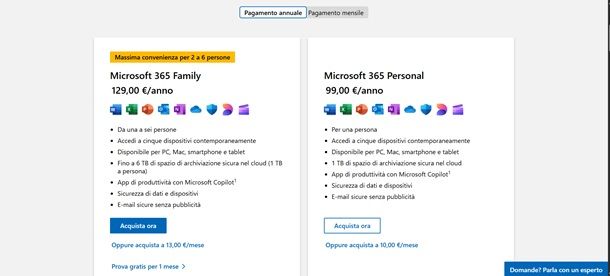
Come ti ho già spiegato, Office 2013 non è più supportato da Microsoft. A oggi, per utilizzare le versioni più recenti della suite Office, puoi scegliere tra due modalità principali: l'abbonamento a Microsoft 365 oppure l'acquisto una tantum di una licenza. Ti riporto qui di seguito le principali versioni attualmente disponibili.
- Microsoft 365 Personal — abbonamento al costo di 99€ all'anno oppure 10€ al mese. Include tutte le app desktop di Microsoft 365 (Word, Excel, PowerPoint, Outlook ecc.) e numerosi servizi aggiuntivi. Maggiori info qui.
- Microsoft 365 Family — abbonamento condivisibile fino a 6 persone, al prezzo di 129€ all'anno oppure 13€ al mese. Include una prova gratuita di un mese. Maggiori info qui.
- Office Home — licenza unica al prezzo di 149€, valida per un solo PC o Mac. Non prevede alcun abbonamento. Maggiori info qui.

Microsoft 365 Personal │ 12 meses │ 1 persona │ Apps Office con IA + N...

Microsoft 365 Family │ 12 mesi │ 6 persone │ Fino a 6 TB di spazio di ...

Microsoft Office Home 2024 | Acquisto una tantum | Word, Excel, Powerp...
Per ulteriori dettagli su come attivare Microsoft 365, consulta liberamente la mia guida tutta incentrata sull'argomento.
LibreOffice
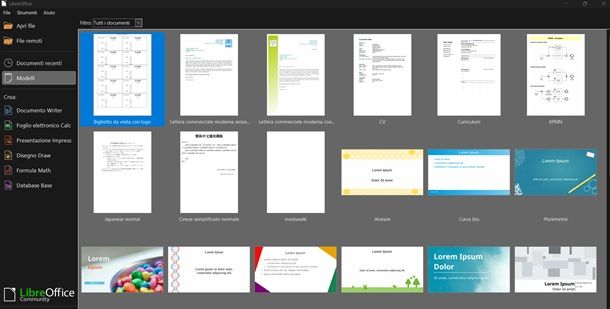
Se preferisci optare per un'alternativa gratuita a Microsoft Office, ti consiglio di provare LibreOffice. Si tratta di una suite open source per la produttività che include programmi per scrivere documenti, creare fogli di calcolo, presentazioni, database e molto altro.
LibreOffice è compatibile con i formati di file di Microsoft Office ed è disponibile per tutti i principali sistemi operativi: Windows, macOS e Linux. Inoltre, è completamente tradotto in italiano, è facile da usare e supporta anche la modifica dei file PDF.
Per scaricare LibreOffice, quindi, visita il sito ufficiale e clicca sul pulsante Download, assicurandoti che dal menu a tendina sotto la voce Scegliete il vostro sistema operativo sia selezionata l'opzione corretta. Una volta completato il download, apri il file d'installazione e segui le semplicissime istruzioni a schermo.
Se hai bisogno di una guida passo-passo, puoi consultare il mio tutorial su come scaricare LibreOffice.
In qualità di affiliati Amazon, riceviamo un guadagno dagli acquisti idonei effettuati tramite i link presenti sul nostro sito.

Autore
Salvatore Aranzulla
Salvatore Aranzulla è il blogger e divulgatore informatico più letto in Italia. Noto per aver scoperto delle vulnerabilità nei siti di Google e Microsoft. Collabora con riviste di informatica e ha curato la rubrica tecnologica del quotidiano Il Messaggero. È il fondatore di Aranzulla.it, uno dei trenta siti più visitati d'Italia, nel quale risponde con semplicità a migliaia di dubbi di tipo informatico. Ha pubblicato per Mondadori e Mondadori Informatica.






